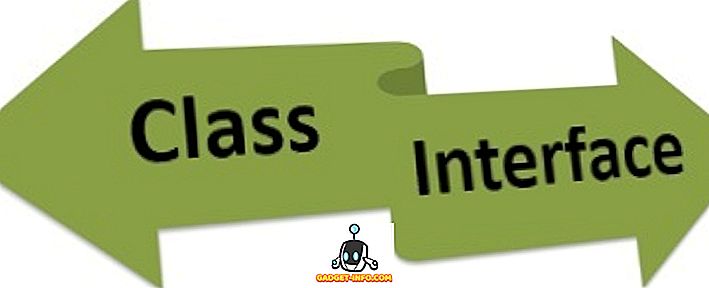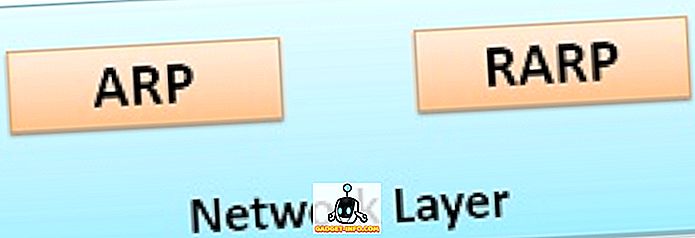Trình duyệt Mozilla Firefox được nhiều người yêu thích, vì nó cung cấp rất nhiều tùy chọn để tùy chỉnh nó theo cách bạn muốn. Nếu bạn là người dùng Firefox, bạn phải biết các tùy chọn và cài đặt phổ biến nhưng bạn có biết rằng cũng có một số cài đặt ẩn không? Giống như Opera và Chrome, Firefox cũng đi kèm với trang cài đặt nâng cao, gói hàng trăm tính năng thử nghiệm mà bạn có thể điều chỉnh.
Mặc dù các tính năng này có thể ảnh hưởng tiêu cực đến trải nghiệm duyệt web của bạn trên Firefox, nhưng trong hầu hết các trường hợp, chúng đủ ổn định với một vài khúc mắc, tất nhiên. Tuy nhiên, không phải tất cả các tinh chỉnh đều dành cho tất cả mọi người, vì một số được dành riêng cho các nhà phát triển. Do đó, chúng tôi đã tạo một danh sách 10 tính năng ẩn của Firefox chắc chắn sẽ nâng cao trải nghiệm duyệt web của bạn. Các tùy chọn ẩn mà chúng tôi đã chọn rất ổn định và không có bất kỳ tác động tiêu cực nào đối với trình duyệt của bạn.
Tất cả các tùy chọn ẩn trong Firefox đều có trong trang cài đặt nâng cao, vì vậy trước tiên hãy xem cách bạn có thể truy cập cài đặt nâng cao của Firefox:
Truy cập Cài đặt ẩn trong Firefox
Để truy cập các cài đặt ẩn của Firefox, hãy nhập vào about about config config vào thanh địa chỉ và nhấn enter. Một lời cảnh báo sẽ xuất hiện, nhấp vào trên Tôi sẽ cẩn thận, tôi hứa đấy! Nút nút để truy cập tất cả các tùy chọn ẩn.
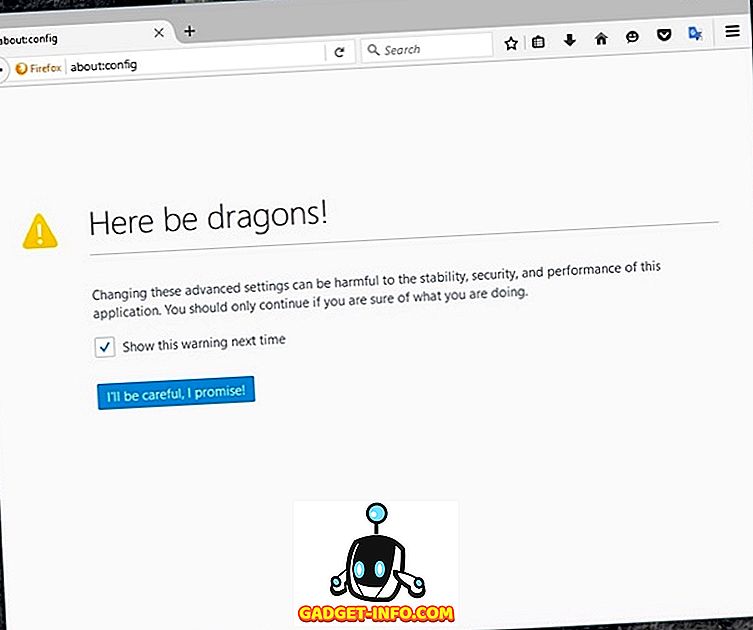
Trong trang cài đặt nâng cao, bạn sẽ tìm thấy một thanh tìm kiếm ở trên cùng mà bạn có thể sử dụng để nhanh chóng tìm kiếm các cài đặt mà chúng tôi đã liệt kê bên dưới:
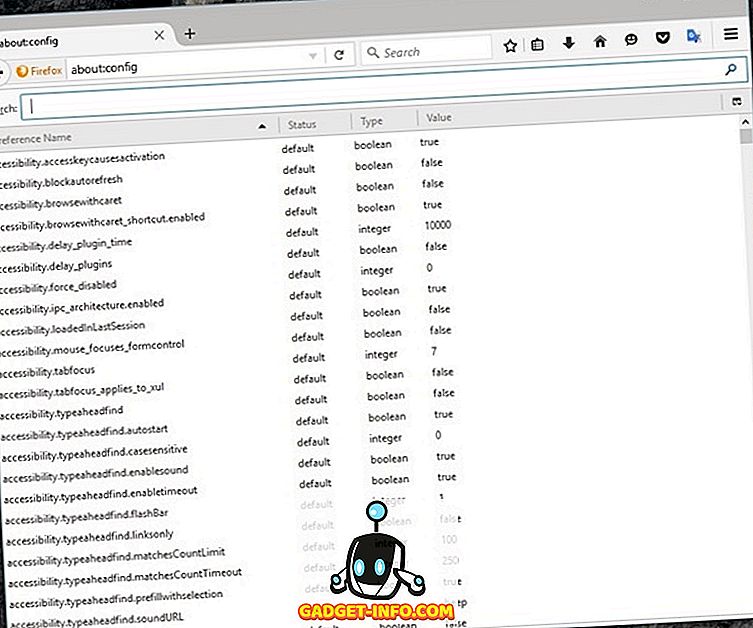
Giờ đây, bạn đã có tất cả các tùy chọn nâng cao của Firefox, đây là 10 cài đặt ẩn Firefox bạn nên biết:
1. Xem Xem trước Tab
Khi bạn nhấn các phím Ctrl + Tab trong Firefox, bạn di chuyển đến tab tiếp theo trong hàng. Điều này rất hữu ích để nhanh chóng chuyển sang tab tiếp theo, nhưng có thể hơi khó để tìm đúng tab. Tuy nhiên, bạn có thể làm cho tính năng này tương tự như tính năng xem trước Tab của Windows, nơi tất cả các bản xem trước tab được hiển thị, do đó bạn có thể dễ dàng chọn đúng.
Trong thanh tìm kiếm của các cài đặt nâng cao của Firefox, nhập browser.ctrlTab.preview và bạn sẽ thấy cài đặt hiển thị. Theo mặc định, nó sẽ được đặt thành Sai false, nhấp đúp vào nó để đặt thành đúng true .
Bây giờ khi bạn nhấn phím Ctrl + Tab, nó sẽ hiển thị bản xem trước của các tab mà bạn có thể nhấp vào, để di chuyển trực tiếp đến tab hoặc tiếp tục nhấn Tab để di chuyển về phía trước.
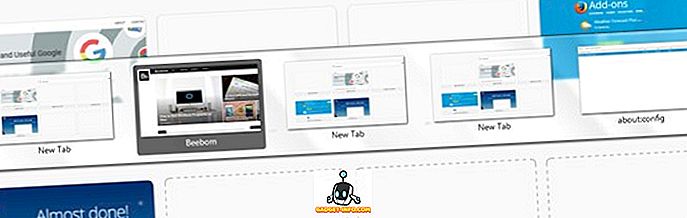
2. Chặn tự động làm mới
Một số trang web tự động làm mới các trang web bất cứ khi nào chúng được cập nhật hoặc chỉ để có thêm hiển thị quảng cáo. Tuy nhiên, đây thực sự là một điều khó chịu từ góc độ người dùng, vì việc làm mới mất 2-3 giây. Ngoài ra, làm mới các trang web cũng ăn hết băng thông quý giá của bạn, chắc chắn là một mối lo ngại nếu bạn có gói dữ liệu hạn chế. Rất may, Firefox giúp dễ dàng dừng việc làm mới tự động.
Nhập access.blockautorefresh trong thanh tìm kiếm và nhấp đúp vào nó để đặt nó thành đúng Bây giờ tất cả các trang web làm mới tự động sẽ không làm mới và bạn có thể duyệt dễ dàng.
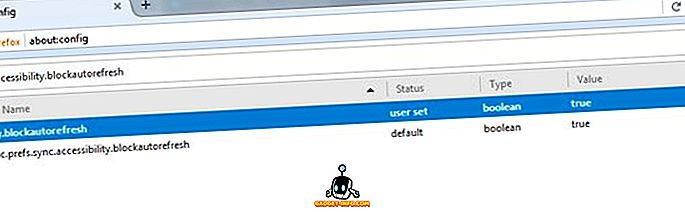
3. Dán nội dung bằng chuột giữa
Nhấp chuột phải vào trường văn bản và chọn trong đó Dán Paste không phải là tùy chọn nhanh nhất và việc chạm vào bàn phím để nhấn Ctrl + V cũng là một việc vặt. Trong Firefox, bạn có thể đặt nút chuột giữa hoạt động như lệnh dán để nhanh chóng dán bất cứ thứ gì từ bảng ghi tạm. Trên hết, nó sẽ không ghi đè chức năng hiện tại của nút chuột giữa, tức là bạn vẫn có thể tự động cuộn trang.
Gõ middlemouse.paste và nhấp đúp chuột vào cài đặt hiển thị để đặt thành chế độ đúng . Bây giờ bạn có thể chỉ cần nhấn nút chuột giữa để dán nội dung được sao chép vào bảng tạm. Mặc dù, nó sẽ chỉ hoạt động bên trong trình duyệt Firefox.
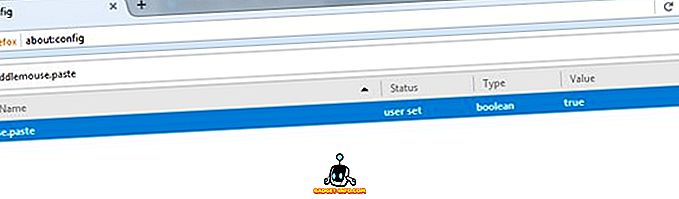
4. Vô hiệu hóa hoạt hình Firefox
Firefox đi kèm với hình ảnh động để làm cho quá trình chuyển đổi trông mát mẻ hơn. Tuy nhiên, những chuyển đổi trơn tru này cũng có thể dẫn đến một chút độ trễ. Chà, bạn có thể vô hiệu hóa hoạt hình Firefox để làm cho mọi thứ trở nên gọn gàng hơn. Tất nhiên, nó sẽ loại bỏ tất cả các hình ảnh động thú vị nhưng nó sẽ làm cho điều hướng nhanh hơn nhiều. Đây là một tinh chỉnh đáng để thực hiện nếu trình duyệt Firefox của bạn có vẻ chậm hơn.
Bạn cần nhập vào danh sách Animate, trong thanh tìm kiếm để xem tất cả các tùy chọn để tắt hoạt ảnh. Sẽ có nhiều cài đặt để điều chỉnh, chỉ cần đặt tất cả các tùy chọn thành Sai Sai bằng cách nhấp đúp vào từng tùy chọn. Điều này sẽ vô hiệu hóa tất cả các hình ảnh động trong khi đóng / mở các tab, menu chính, thông báo và các khu vực khác nơi hình động nổi bật.
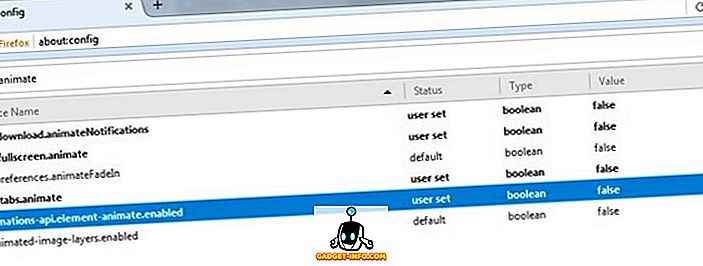
5. Liên kết mở ở cuối thanh
Theo mặc định, Firefox mở các liên kết trong một tab mới bên cạnh tab hiện tại, điều này rất tốt. Tuy nhiên, nếu bạn muốn mở các liên kết mới ở cuối thanh thì sao? Mặc dù hoàn toàn phụ thuộc vào sở thích của bạn, nhưng việc mở các liên kết ở cuối thanh có thể là một lựa chọn tốt hơn nếu bạn không thích các tab mới nhận được giữa các tab bạn hiện đang làm việc.
Để mở các liên kết mới ở cuối thanh, hãy nhập browser.tabs.insertRelatedAfterC Hiện tại trong thanh tìm kiếm và đặt giá trị của nó thành Giả sai . Sau khi hoàn thành, bất cứ khi nào bạn nhấp vào một liên kết để mở trong một tab mới, nó sẽ được mở ở cuối thanh.
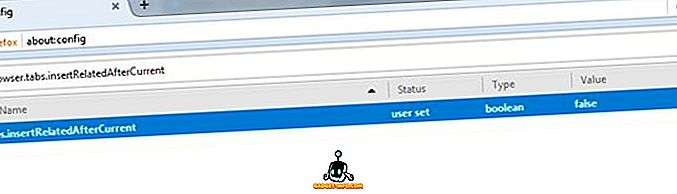
6. Kích hoạt Pipelining trong Firefox
Bạn có thể sử dụng đường ống tích cực để tạo nhiều kết nối và tăng tốc độ tải trang trong Firefox. Tương tự như cách các nhà quản lý tải xuống tăng tốc độ tải xuống, khi đường ống được đặt thành tích cực, nó sẽ tạo ra nhiều kết nối liên tiếp và tải xuống dữ liệu nhanh hơn.
Để kích hoạt nó, hãy tìm kiếm mạng.http.pipelining và điều chỉnh các cài đặt sau như tôi nói:
mạng.http.pipelining - đúng
Mạng.http.pipelining.ssl - đúng
mạng.http.pipelining.agupeive - true
Mạng.http.pipelining.abtest -true
Network.http.pipelining.maxrequests - 8
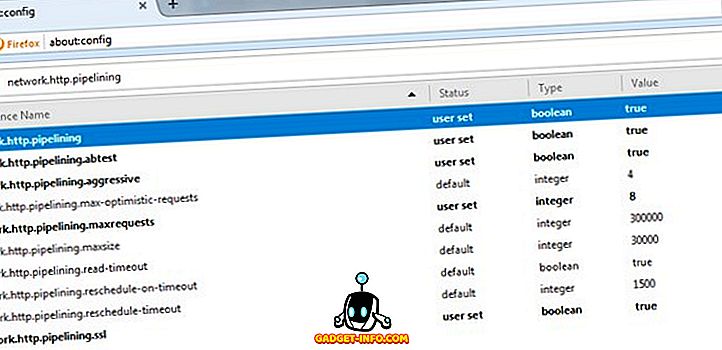
Các yêu cầu tối đa được giảm xuống một số thấp hơn (từ 32 xuống 8) để giúp đường ống tích cực hoạt động dễ dàng hơn mà không dẫn đến bất kỳ hình phạt nào từ ISP của bạn.
7. Ngăn chặn bộ nhớ đệm nội dung được mã hóa
Đây là một biện pháp bảo mật chống lại lỗ hổng bảo mật không quá nguy hiểm, nhưng đây vẫn là một bước đáng để thực hiện nếu bạn rất quan tâm đến bảo mật của mình. Theo mặc định, Firefox lưu trữ tất cả các loại nội dung từ tất cả các nguồn trong ổ cứng máy tính của bạn, để giúp tải cùng một trang dễ dàng hơn, lần sau bạn truy cập vào nó. Điều này bao gồm dữ liệu từ các trang web được mã hóa (SSL) là tốt. Tuy nhiên, các trang web được mã hóa thường có dữ liệu bí mật và việc giữ dữ liệu đó cục bộ trên hệ thống của bạn có thể gây hại.
Nhập browser.cache.disk_cache_ssl vào thanh tìm kiếm và nhấp đúp vào giá trị để đặt thành sai false . Bây giờ tất cả dữ liệu trên các trang web được mã hóa sẽ không được tải xuống dưới dạng bộ đệm trong Firefox nhưng điều này sẽ tăng thời gian tải, vì các trang được mã hóa sẽ cần phải được tải xuống mỗi khi bạn mở chúng.
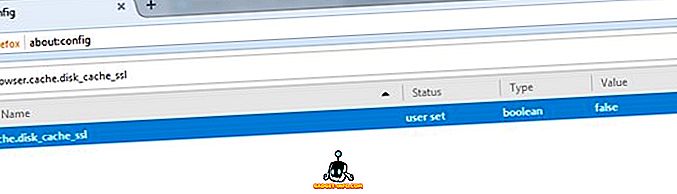
8. Vô hiệu hóa Firefox Prefetch
Theo mặc định, Firefox sẽ tìm nạp trước dữ liệu từ các liên kết trên một trang mà bạn có nhiều khả năng nhấp vào. Điều này giúp tăng tốc mọi thứ cho bạn, vì dữ liệu đã được tải xuống trong khi bạn đang suy nghĩ về việc nhấp vào một liên kết, tuy nhiên, nó có một số nhược điểm. Firefox sẽ sử dụng nhiều băng thông hơn để tải xuống dữ liệu mà bạn thậm chí không thể truy cập và kết nối đến trang web được thực hiện ngay cả khi bạn không nhấp vào nó, điều này không tốt vì lý do riêng tư.
Để vô hiệu hóa Firefox Prefetch, gõ network.prefetch-next và nhấp đúp vào nó để đặt giá trị của nó thành Hồi sai . Điều này có thể làm chậm tải trang một chút nhưng nó sẽ ngăn Firefox tải xuống dữ liệu không cần thiết và duy trì quyền riêng tư của bạn.
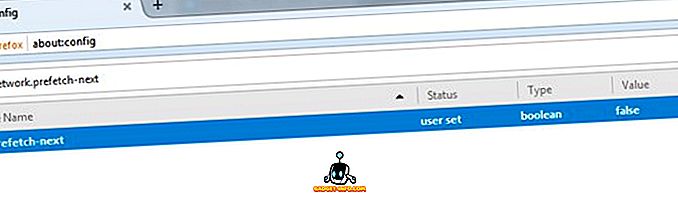
9. Di chuyển đến tab mới từ liên kết
Thông thường khi bạn mở một liên kết trong một tab mới, tiêu điểm sẽ nằm trên trang hiện tại và bạn cần nhấp vào tab mới mở để xem nội dung của nó. Nếu bạn không hài lòng với cách tiếp cận này và muốn chuyển ngay sang tab mới, cài đặt này có thể được bật từ cài đặt ẩn của Firefox.
Hãy tìm tùy chọn browser.tabs.loadInBackground và đặt giá trị của nó thành xóa false . Bây giờ, bất cứ khi nào bạn mở một liên kết trong tab mới, bạn sẽ ngay lập tức được chuyển đến nó. Hãy nhớ rằng tính năng này có thể không tuyệt vời nếu bạn cần mở nhiều liên kết từ cùng một trang.
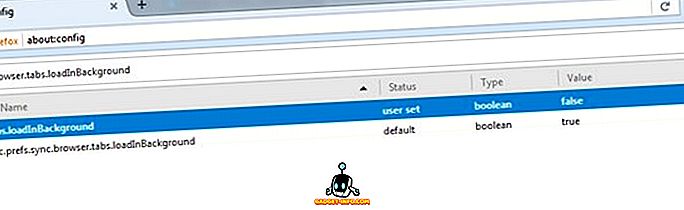
10. Cài đặt nhanh các tiện ích Firefox
Trong khi cài đặt các tiện ích bổ sung của Firefox, bạn có thể nhận thấy rằng sau khi tải xuống tiện ích mở rộng, Firefox chờ đợi một giây nói rằng Ver Verifying và sau đó cho phép bạn nhấp vào nút Cài đặt cài đặt. Chà, chờ 1 giây đó là hoàn toàn không cần thiết và nó chỉ ở đó để bạn có thể kiểm tra lại những gì bạn đang cài đặt. Rất may, bạn có thể vô hiệu hóa thời gian chờ này và tiết kiệm cho mình một giây trong khi cài đặt các tiện ích mở rộng mới.
Tìm kiếm tùy chọn security.dialog_enable_delay và nhấp đúp vào nó để thay đổi giá trị của nó. Theo mặc định, nó được đặt thành Chế độ 1000, hãy đổi nó thành Số 0, để cài đặt ngay lập tức.
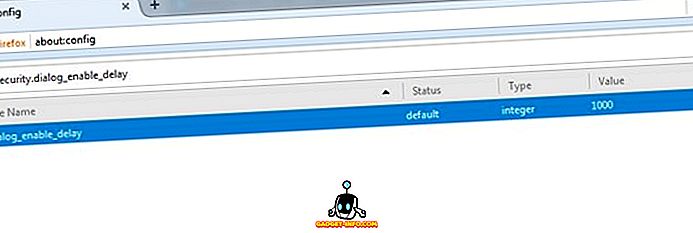
Sử dụng các tùy chọn ẩn của Firefox để nâng cao trải nghiệm duyệt web của bạn
Tinh chỉnh các cài đặt ẩn của Firefox là một cách tuyệt vời để nâng cao trải nghiệm duyệt web của bạn và tận dụng tối đa trình duyệt Firefox. Chúng tôi đã cố gắng chọn các tinh chỉnh có ít khả năng gây ra tác động tiêu cực đến trải nghiệm người dùng. Tuy nhiên, nếu bạn vẫn gặp phải bất kỳ vấn đề nào sau khi điều chỉnh các tùy chọn này, hãy cho chúng tôi biết về nó. Ngoài ra, nếu bạn biết bất kỳ tùy chọn ẩn nào khác trong Firefox xứng đáng nằm trong danh sách này, hãy tắt âm thanh trong phần bình luận bên dưới.
Hình ảnh nổi bật Lịch sự: Flickr